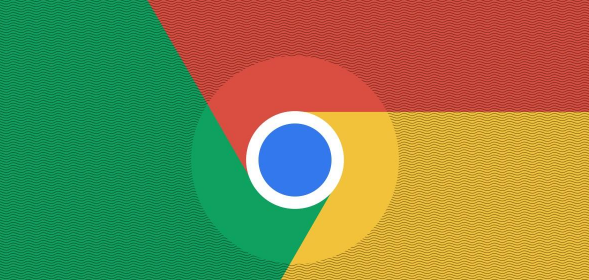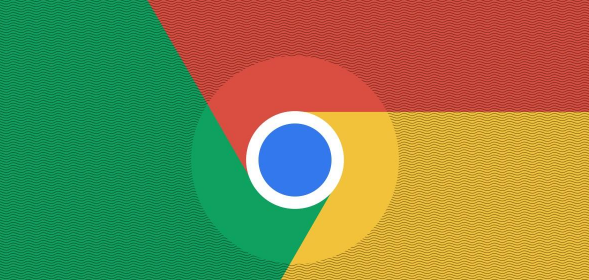
在现代网络浏览过程中,有效地管理网络请求不仅能提升网页加载速度,还能节省带宽和资源。Google Chrome作为一款流行的浏览器,提供了多种工具来帮助用户管理和调试网络请求。本文将详细介绍如何在Google Chrome中更好地管理网络请求,包括使用开发者工具、设置请求拦截、分析网络性能等关键操作步骤。
一、打开开发者工具
要开始管理网络请求,首先需要打开Chrome的开发者工具。以下是具体步骤:
1. 右键点击页面:在你想查看网络请求的网页上,点击鼠标右键。
2. 选择“检查”:从弹出的菜单中选择“检查”,这将打开Chrome开发者工具窗口。
3. 切换到“Network”标签:在开发者工具窗口中,点击顶部的“Network”标签,进入网络请求管理界面。
二、基本网络请求管理
在“Network”标签下,你可以实时查看当前页面的所有网络请求。以下是一些常用的功能:
1. 刷新页面:点击左上角的刷新按钮(或按F5键),可以重新加载页面并捕捉新的网络请求。
2. 筛选请求类型:在左侧面板中,你可以通过点击不同类型的请求(如XHR、CSS、JS等)来筛选特定的网络请求。
3. 查看请求详情:点击具体的请求条目,可以在右侧面板中查看该请求的详细信息,包括请求URL、响应状态、响应时间、请求头和响应体等。
三、设置请求拦截
有时,我们可能需要拦截某些特定的请求,以便于调试或测试。Chrome开发者工具提供了强大的请求拦截功能:
1. 启用请求拦截:在“Network”标签中,点击左上角的“记录网络日志”按钮(一个红色的圆点),使其变为暂停状态。
2. 添加拦截规则:在“Network Conditions”选项卡中,你可以设置不同的拦截条件,如阻止特定类型的请求、模拟不同的网络条件等。
3. 手动修改请求:在“Network”标签中,找到你想要拦截的请求,右键点击并选择“Open in new tab”或“Copy as cURL”,然后在新标签页中进行修改和发送。
四、分析网络性能
通过分析网络性能,我们可以找出影响页面加载速度的瓶颈,并进行优化:
1. 查看加载时间:在每个请求条目的最下方,可以看到该请求的加载时间(即从发送请求到接收响应的时间)。
2. 使用“Performance”面板:切换到“Performance”标签,可以录制页面的加载过程,并生成详细的性能报告。报告中会显示每个资源的加载时间和依赖关系,帮助你识别性能瓶颈。
3. 优化建议:根据性能报告,你可以采取相应的优化措施,如压缩图片、合并文件、减少HTTP请求等,以提升页面加载速度。
五、总结与实践
通过以上步骤,你可以在Google Chrome中更有效地管理网络请求,从而提升网页浏览体验和开发效率。无论是日常的网络浏览还是专业的前端开发工作,掌握这些技巧都将大有裨益。
希望本文能帮助你更好地理解和应用Google Chrome中的网络请求管理功能。如果你有任何疑问或需要进一步的帮助,请随时留言讨论!